|
■ IRC に繋ぐには 〜クライアントのダウンロードから接続まで〜 |
●ここでは、「IRC」に繋ぐクライアント "CHOCOA"(ちょこあ)を例に
実際に繋ぐまでを解説したいと思います。
■ CHOCOA のダウンロード ■
「富士通研究所」の CHOCOA ダウンロードページから、CHOCOA を入手します。
( → http://jp.fujitsu.com/group/labs/techinfo/freeware/chocoa/ )
■ CHOCOA のセットアップと接続設定 ■
ダウンロードしたら、解凍してインストールをしてください。
その後 起動して接続の設定をします。
■ 設定名を指定してください ■
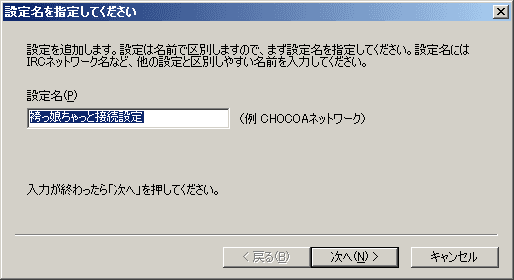
設定名を入力します。
設定名は、接続設定全体の大まかなくくりのような物なので、
任意の分かりやすい名前を入力してください。
■ ユーザー名とメールアドレスを入力します ■
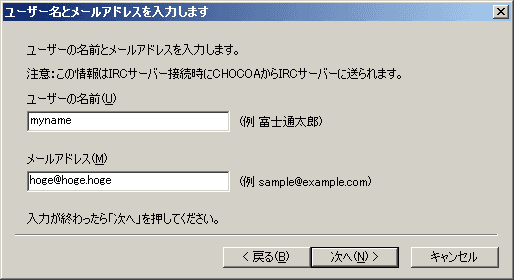
任意の ユーザー名と メールアドレスを入力します。
ここで入力した内容に後で連絡が来たりすることはありませんので、
普通に入力してください。
本名の入力に抵抗ある場合は、適当でも問題ない…らしいです。
■ サーバー設定を入力します ■
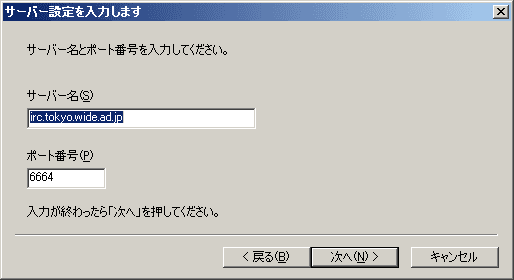
接続するサーバー名と、ポート番号を入力します。
国内には複数の IRCサーバーがありますが、ここではそのうち一つを入力します。
あとでサーバーを変更したり、指定を増やしたり出来ますので、
ここではあまり気にしないで下さい。
とりあえずは 以下のどちらかを入力しておいてください。
| サーバー名 | ポート番号 |
| irc.tokyo.wide.ad.jp | 6667 |
| irc.media.kyoto-u.ac.jp | 6667 |
■ ニックネームを入力します ■
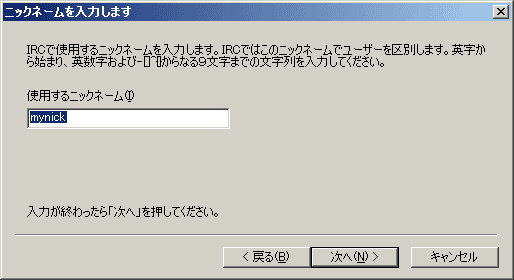
ニックネームを入力します。
ここで入力するニックネームで IRCサーバーに接続されます。
ニックネームは、IRCサーバーに繋がっているユーザーと同じ名前は付けられないので、
良くある名前だとその通りの名前にならないことがあります。
(その場合は名前の後ろに "_" アンダーバーが付加されたりします(例えば mynick_ の様に))
ニックネームは後から変更出来ますので、
とりあえずは一番自分らしいニックネームを入力してください。
■ サーバーパスワードを入力します ■
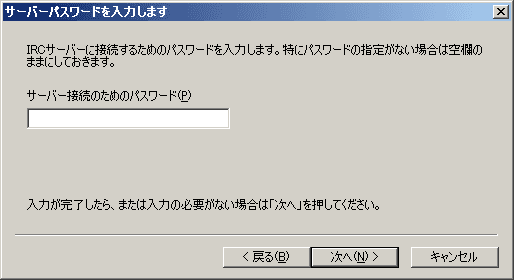
サーバーパスワードがある場合は、ここで入力します。
前述の「サーバー設定」で挙げたサーバーにはパスワードはありませんので、
ここは空欄で構いません。
■ 自動JOINするチャンネル ■
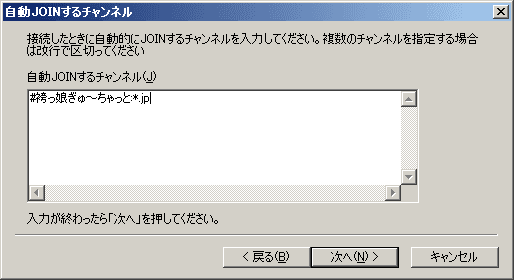
ここで入力したチャンネルに、IRC接続時に 自動的に接続します。
「袴っ娘ぎゅ〜ちゃっと」に接続する場合は、
#袴っ娘ぎゅ〜ちゃっと:*.jp と指定してください。CHOCOA の場合は、
%袴っ娘ぎゅ〜ちゃっと と略しても 大丈夫です。
■ 設定を登録します ■
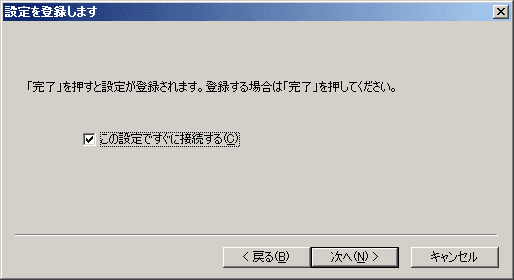
ここまでの設定内容で保存されます。
そのまますぐ チャンネルに繋ぐ場合は、
「この設定ですぐに接続する」にチェックをしてから次に進んでください。
■ チャンネルに接続 ■
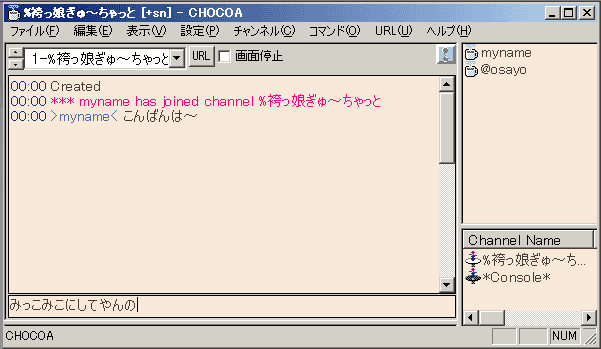
IRC に繋がり、チャンネルに接続されると、
上のような画面が表示され、接続完了になります。
左下の部分にメッセージを入力してリターンキーを押すと、メッセージが送信されます。
ここからは Webチャットと同じようにチャットを楽しんでください。
IRC の機能は他にも色々ありますが、それは追々覚えていってくださいね。
|
|